Windows7系统创建系统还原点的方法(图文教程)
摘要:1,开始菜单右键点击“计算机”点击“属性”。2,左上方点击“系统保护&rdquo...
1,开始菜单右键点击“计算机”点击“属性”。
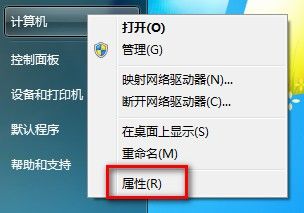
2,左上方点击“系统保护”。

3,选择要创建还原点的磁盘驱动器,点击“创建”。
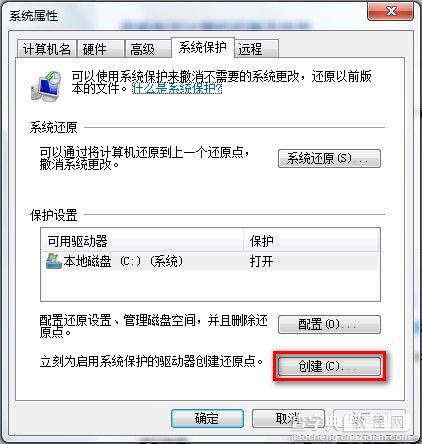
4,输入一个还原点的描述。点击“创建”。

5,正在创建还原点。

6,成功创建还原点。点击“关闭”。
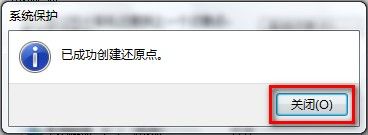
【Windows7系统创建系统还原点的方法(图文教程)】相关文章:
★ win10系统开机需修复网络才能上网的原因及两种解决方法图文教程
★ win10系统电脑玩lol英雄联盟经常显示pvp断开连接的解决方法图文教程
★ Win8系统怎么提速?Win8系统运行速度提升30%方法
★ Win10系统怎么重置指纹?Win10系统重置指纹图文教程
★ win7总是一直掉线怎么办 win7系统一直掉线连不上网络上网的解决方法图文教程
